Siguiendo haciendo caso a las peticiones que nos llegan vía comentarios a través del blog, comentarios en el canal de You Sube de Androidsisvídeo y vía redes sociales, hoy les quiero presentar kétféle módon zárolhatja az alkalmazásokat ujjlenyomat segítségével kihasználni az ujjlenyomat-olvasót, amely ma már a legtöbb Android-terminálba beépül.
A mellékelt videóban részletesen elmagyarázom az alkalmazások ujjlenyomat-blokkolásának ezt a két módját, ez az első módszer, amely a leginkább ajánlott, és amely általában az alapértelmezés szerint integrálva van a terminálok beállításaiba, amelyek natív módon integrálják ezt az ujjlenyomat-olvasót. eléréséhez nincs szükség semmilyen alkalmazás telepítésére. Egy lehetőség, amely a jól ismert márkák termináljaiban már magába a beállításokba van integrálva, de sajnos a kínai eredetű vagy kevésbé ismert márkák termináljaiban általában nem szokás beépíteni. Ez utóbbi okból tanítalak meg egy második módot az alkalmazások blokkolására az Android ujjlenyomat-olvasójával egy teljesen ingyenes alkalmazás letöltésével és telepítésével, és ez személyes véleményem szerint a pillanat legjobb alkalmazása pontosan ennek elérésére. .

Az első mód a képességre zárolási alkalmazások letöltése az ujjlenyomat-olvasóval androidunk közül általában azt találjuk, hogy közvetlenül integrálva van Androidunk beállításaiba. Ebben az esetben a Samsung Galaxy S6 Edge Plus készülékemen 5. megjegyzés a 7. megjegyzés borítójához Megtalálhatjuk az opció beállításain belül Eszközkarbantartás / Alkalmazásadminisztráció / Alkalmazászár kezelése.
Ez a terminál márkájától és modelljétől függően megtalálható az Android beállításai között az opcióban Biztonság, a lehetőség Képernyő lezárása és biztonság vagy az opcióban ujjlenyomat. Ha nem találja meg az Android beállításai között, ezekben a szakaszokban, amelyeket kommentálok, akkor valószínűleg az Android terminálja nem rendelkezik ezzel a további biztonsági lehetőséggel az alkalmazások blokkolásához az ujjlenyomat-érzékelőn keresztül, abban az esetben át kell adnia a következő pontra, ahol én ajánlom a pillanat legjobb alkalmazása az alkalmazások ujjlenyomat-rögzítéssel.
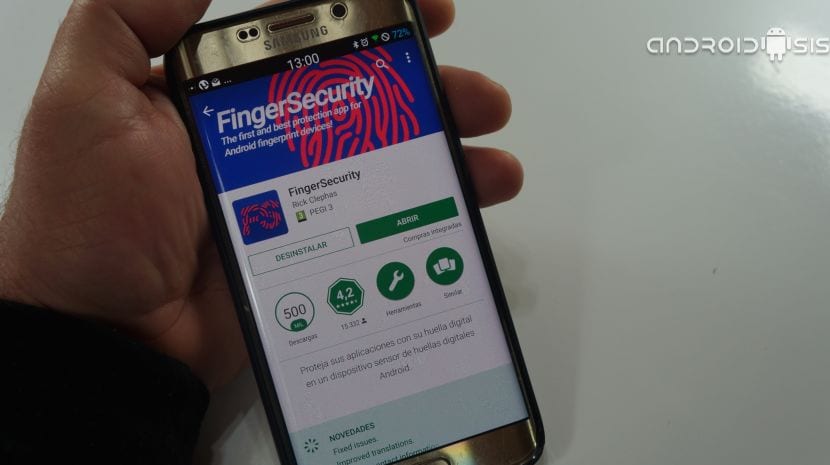
Ha a terminálod nem rendelkezik ezzel a lehetőséggel képes legyen használni az ujjlenyomat-olvasót vagy az érzékelőt az alkalmazások független zárolásához, akkor a megvalósításhoz számomra a pillanat legjobb alkalmazását kell használnia, egy olyan alkalmazást, amelyet közvetlenül a Google Play Áruházban találhatunk, amely az Android hivatalos alkalmazásboltja, Ujjbiztonság.
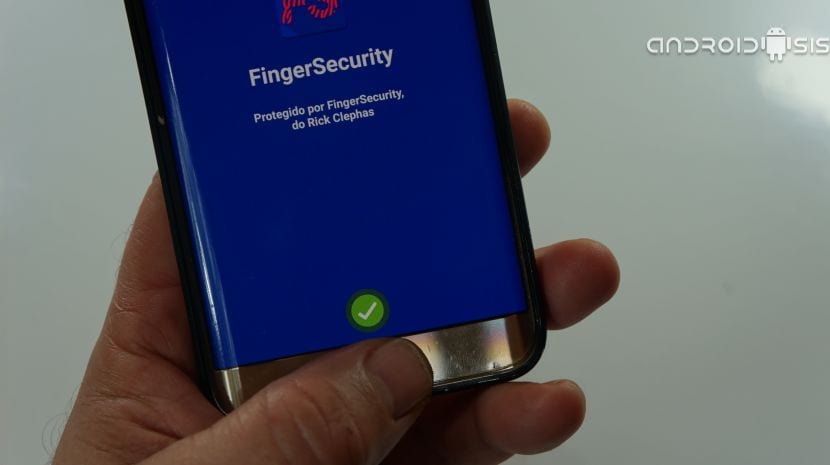
a UjjbiztonságAmint a mellékelt videóban részletesen bemutatom, amellyel ezt a bejegyzést elkezdtük, használhatjuk androidjaink ujjlenyomat-érzékelőjét zárolja az alkalmazásokat ujjlenyomattal és további biztonságot nyújtanak eszközeinknek. Az alkalmazás bizonyos extra biztonsági karaktereket is kínál számunkra, hogy eldönthessünk olyan fontos paramétereket, mint amikor az alkalmazásokat az ujjlenyomatunkkal történő feloldás után újra blokkoljuk, olyan lehetőségek, amelyek attól a pillanattól kezdve vagy addig maradnak, amíg Androidunk képernyője ki nem kapcsol.

Ha ehhez hozzátesszük, hogy többféle tervet is kiválaszthatunk az alkalmazás zárolási képernyőjeként, egy egyszerű feloldási módként vagy a speciális módban kiválaszthatja az alkalmazás mely részeit védheti és melyeket nem, kétségtelenül mi vagyunk a legjobb biztonsági alkalmazás az alkalmazások számára az androidjaink ujjlenyomat-olvasójának használatával.
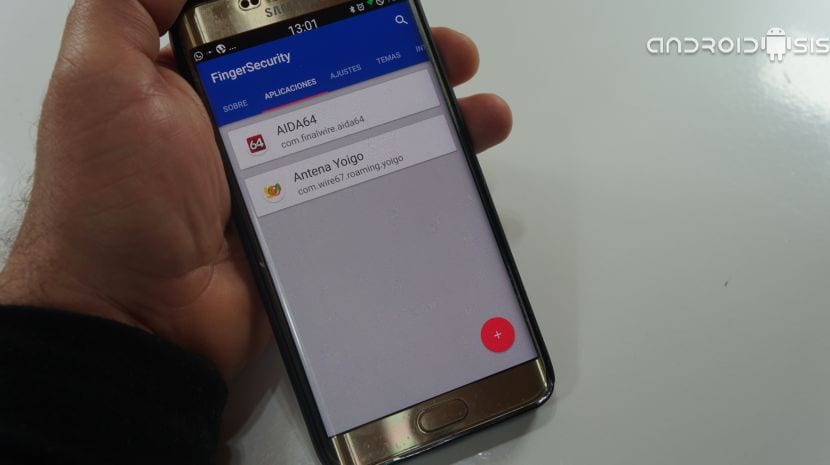
Barátai Androidsis!!! Muy buen vídeo, el primer método de poder desbloquear nuestras apps con la aplicación nativa (Mantenimiento de Dispositivo) dijeron que venía integrada en el s6 solo que como tiene la ROM del note 5, estaba pero en diferente lugar en ajustes, yo no lo encuentro, podría hacerme el favor de decirme exactamente dónde está? Tengo un s6! Sin rootear ni nada!!! Gracias!!!
Vedd a hasonló embert 😉